ie浏览器怎么切换32位 Win7系统64位如何将32位版本的IE浏览器设置为默认浏览器
更新时间:2023-10-23 13:00:02作者:yang
ie浏览器怎么切换32位,IE浏览器是许多Windows用户常用的浏览器之一,对于使用32位Win7系统的用户来说,可能会遇到需要切换至64位系统的情况。在这种情况下,用户需要了解如何将32位版本的IE浏览器设置为默认浏览器。这样的操作可以确保用户在切换系统后仍能继续使用他们习惯的浏览器,同时也能享受到64位系统带来的更好性能和更高的兼容性。本文将介绍如何进行这样的设置,帮助32位Win7系统用户顺利切换至64位系统并保持他们喜欢的IE浏览器作为默认选择。
操作方法:
1.打开开始菜单,选择“internet Explorer”,这个就是32位的浏览器,另外一个internet Explorer(64位)为64位的浏览器。
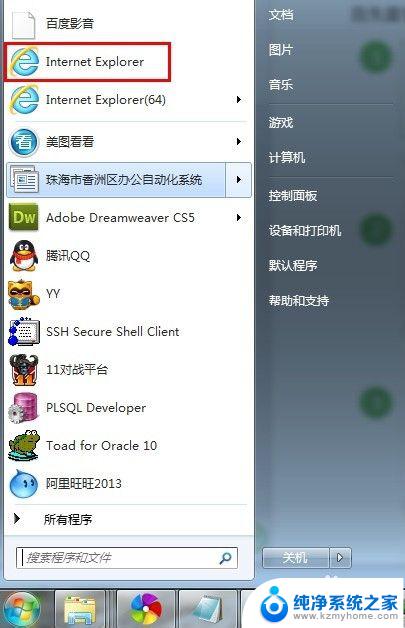
2.右键点击“internet Explorer”-》属性-》打开文件位置。
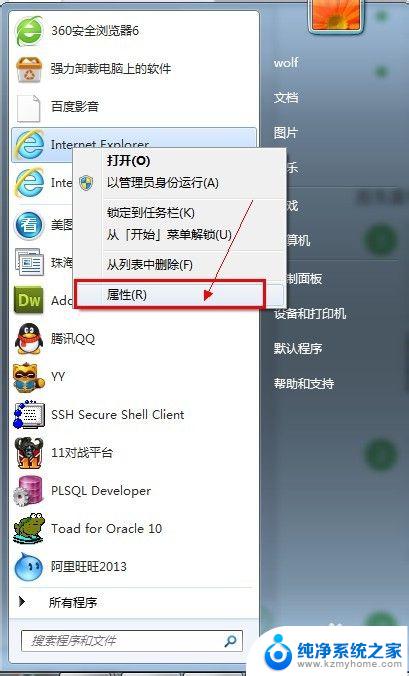

32位浏览器就在:C:\Program Files (x86)\Internet Explorer文件夹下,右键点击该文件-》发送到-》桌面快捷方式。这样以后只要打开桌面的快捷方式就立即打开了32位的浏览器。
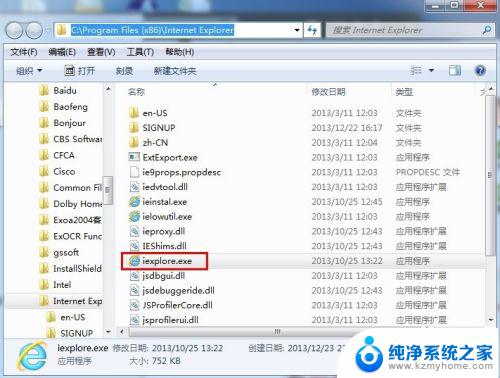
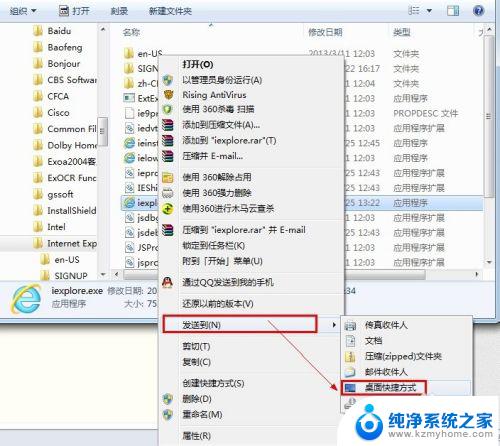
以上是如何在ie浏览器中切换到32位的全部内容,需要的用户可以按照以上步骤进行操作,希望本文对大家有所帮助。
ie浏览器怎么切换32位 Win7系统64位如何将32位版本的IE浏览器设置为默认浏览器相关教程
- windows7自带浏览器怎么卸载 Win7系统如何彻底卸载IE浏览器
- ie浏览器windows7 Win7自带的IE浏览器在哪里找
- 系统自带的ie浏览器找不到 如何找到Win7系统中的IE浏览器
- 怎么卸载win7自带的ie浏览器 Win7系统怎么彻底卸载IE浏览器
- 32位win7怎么升级64位系统 Windows7 32位升级到64位的注意事项
- 电脑浏览记录怎么彻底清除 Win7如何清除浏览器历史记录
- xp访问不了win7共享文件夹 XP系统无法连接Windows7共享文件夹怎么办
- win7设置屏幕休眠时间 win7怎么调节屏幕的休眠时间
- win7怎么局域网共享打印机 Win7怎样在局域网中共享打印机
- w7怎么看电脑显卡 Win7怎么查看显卡型号
- 无法访问,你可能没有权限使用网络资源win7 Win7出现您没有权限使用网络资源的解决方法
- 设备管理器win7 win7系统设备管理器打开方法
win7系统教程推荐
- 1 win7设置屏幕休眠时间 win7怎么调节屏幕的休眠时间
- 2 win7怎么局域网共享打印机 Win7怎样在局域网中共享打印机
- 3 设备管理器win7 win7系统设备管理器打开方法
- 4 w7怎么投屏到电视 Win7电脑如何无线投屏到电视
- 5 windows7快速截图 Win7系统5种截图方法教程
- 6 win7忘记密码怎么打开电脑 win7开机密码忘记了找回方法
- 7 win7下共享打印机 win7如何在局域网内共享打印机
- 8 windows7旗舰版黑屏只有一个鼠标 win7旗舰版系统开机黑屏只有鼠标怎么办
- 9 win7家庭普通版产品密钥永久激活 win7家庭普通版产品密钥分享
- 10 win7system文件损坏 Win7系统文件损坏蓝屏怎么解决